7 Tools für die Fritzbox
Contact Conversion Wizard: Datenübernahme ins Fritzbox-Telefonbuch
von Stefan Kuhn - 13.03.2012
Dieser kostenlose Konverter erleichtert die Datenübernahme in das Telefonbuch der Fritzbox.
Contact Conversion Wizard extrahiert Kontakte aus Microsoft Outlook, Google Kontakte, CSV-Dateien sowie vCards und bereitet diese für den Import in das Fritzbox-Telefonbuch auf. Zudem lassen sich die Telefonbuchdaten als Outlook-Kontakte oder vCards exportieren.
Wenn Sie das Tool unter Windows XP nutzen wollen, dann installieren Sie zunächst das kostenlose Microsoft .NET Framework. Danach entpacken Sie die Datei „Contact Conversion Wizard.exe“ und starten sie mit einem Doppelklick.
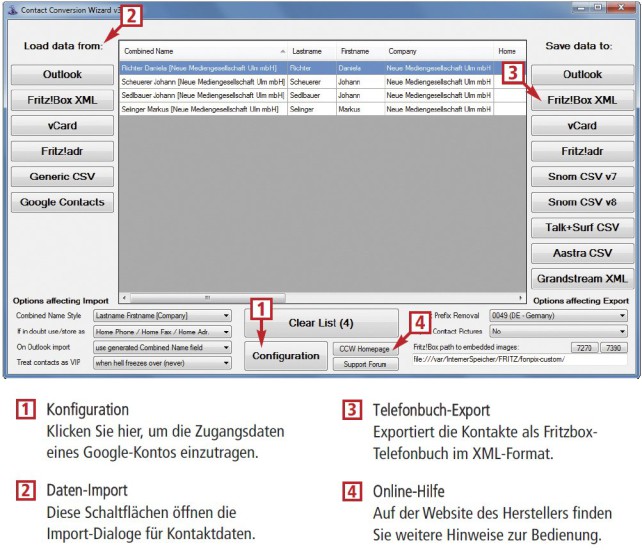
So geht’s: Das kostenlose englischsprachige Tool Contact Conversion Wizard speichert Outlook- und Google-Kontakte in einer XML-Datei für das Fritzbox-Telefonbuch
Importieren Sie nun Ihre Adressdaten mit einer der Schaltflächen unter „Load data from“. Klicken Sie beispielsweise auf „Google Contacts“, um die Daten aus Google Kontakte zu übernehmen. Wenn die importierten Daten dann in der Mitte des Programmfensters erscheinen, haben Sie die Möglichkeit, weitere Kontakte zu importieren.
Sobald Sie alle benötigten Daten importiert haben, klicken Sie rechts unter „Save data to“ auf einen der Export-Buttons. Wenn Sie die importierten Daten in das Fritzbox-Telefonbuch übernehmen wollen, dann verwenden Sie die Schaltfläche „Fritz!Box XML“ und sichern die Daten in der XML-Datei „FritzExport.xml“.
Diese XML-Datei lässt sich nun in die Fritzbox importieren: Wechseln Sie in der Router-Konfiguration zu „Telefonie, Telefonbuch“. Klicken Sie auf „Wiederherstellen“ und wählen Sie mit „Durchsuchen…“ die XML-Datei aus. Mit „Telefonbuch wiederherstellen“ übernehmen Sie die Daten in die Fritzbox.
Tipp: Wenn Sie das Telefonbuch der Fritzbox mit einer XML-Datei wiederherstellen, dann werden alle bisherigen Einträge gelöscht. Deshalb sollten Sie zunächst das Telefonbuch sichern.